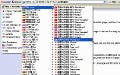「Update Scanner」を使ってみる
インストール後「Updata Scanner」を利用するには、[ツール]メニューの[Update Scanner]をクリックする(図4)。
すると、サイドバーにUpdate Scannerが表示される(図5)。使い方は非常にシンプルでターゲットとなるWebサイトを開いている状態で、Update Scannerの[New Entry]アイコンをクリックする(図6)。
設定ウィンドウが立ち上がるので、巡回の設定を行う(図7)。
設定項目は、5分単位から毎日までの自動巡回を設定できる[Autoscan]、Webページの更新に変更文字数単位(10から1000characters)のフィルタをかけることが可能な[Change Threshold]。文字コードの設定を行う[Character Encoding]がある。ここでは、30分単位での自動巡回を設定し、[OK]ボタンを押す。すると、サイドバーのUpdate Scannerには、登録したWebサイト名が表示される(図8)。